CAD怎么计算图形面积?
溜溜自学 室内设计 2022-01-12 浏览:800
大家好,我是小溜,相信大家在使用CAD的过程中可能会遇到需要计算图形面积的时候,那么遇到这种情况我们应该怎么操作呢?其实很简单,下面小溜我就带大家了解一下,CAD怎么计算图形面积的方法。希望对大家有所帮助,感兴趣的小伙伴可以关注了解一下。
想要更深入的了解“CAD”可以点击免费试听溜溜自学网课程>>
工具/软件
电脑型号:联想(lenovo)天逸510s; 系统版本:Windows7; 软件版本:CAD2014
方法/步骤
第1步
一、打开CAD画600*300mm的矩形。再以矩形的长为直径画r为300mm的半圆。如图

第2步
二、用pl多段线命令来描好边界线,具体操作见下
第3步
2.1我先从圆弧开始。输入pl,空格,点选半圆弧右端点,命令a,空格,命令s,空格,点选半圆弧中点、左端点。
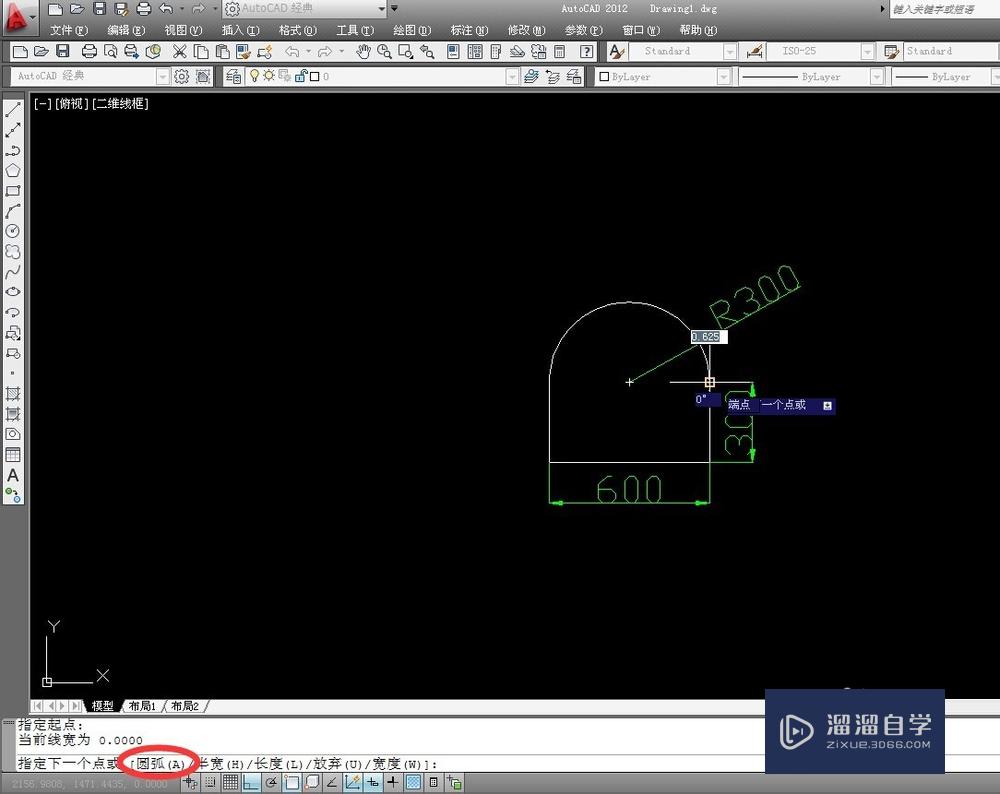

第4步
2.2半圆弧描完了,开始描矩形。命令l,空格,依次点选矩形的各个交点。记住最后一定要和起点重合。命令c,空格。完成描边。

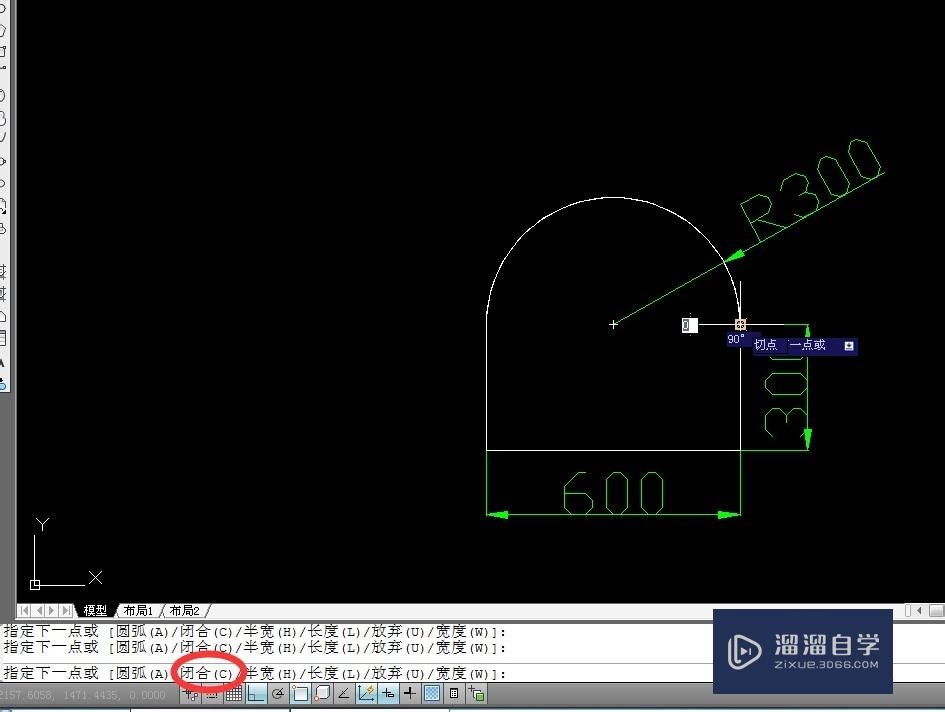
第5步
三、开始面积命令。命令aa,空格,命令o,空格。选择刚才描边的对象。面积和周长就出来了。
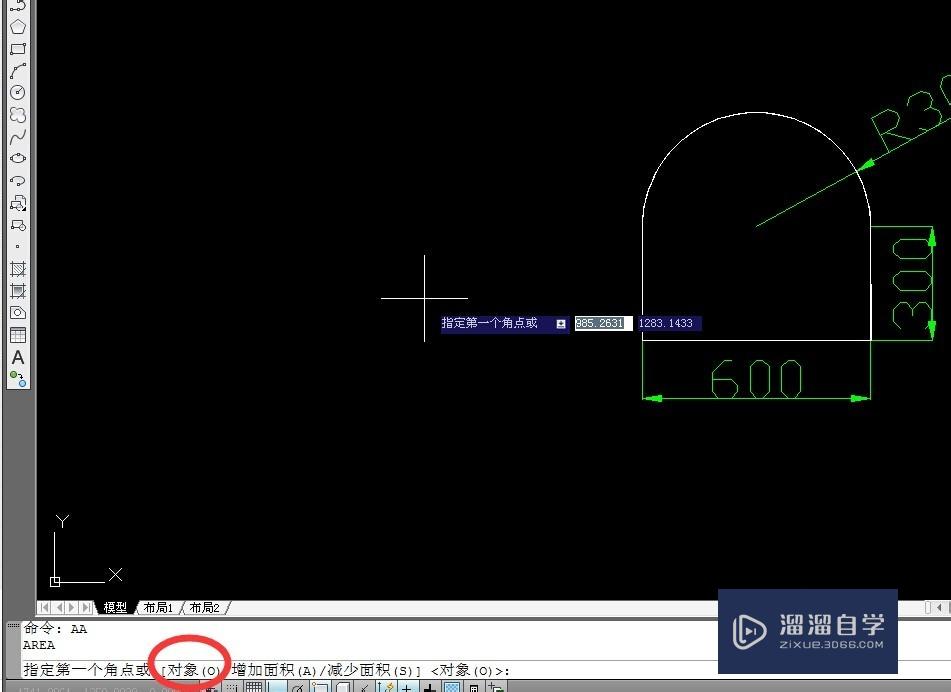
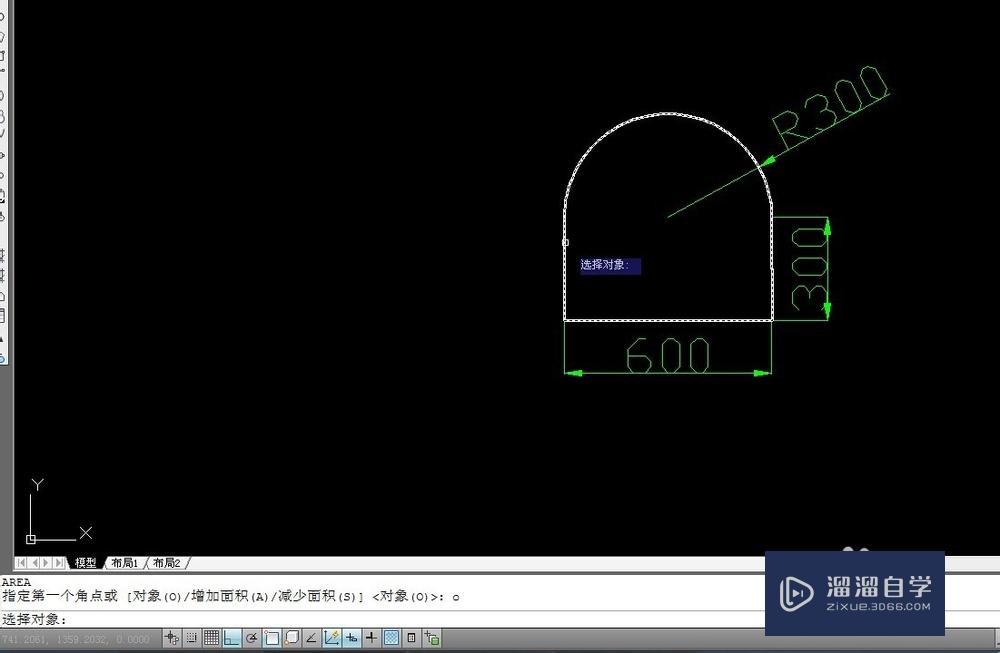
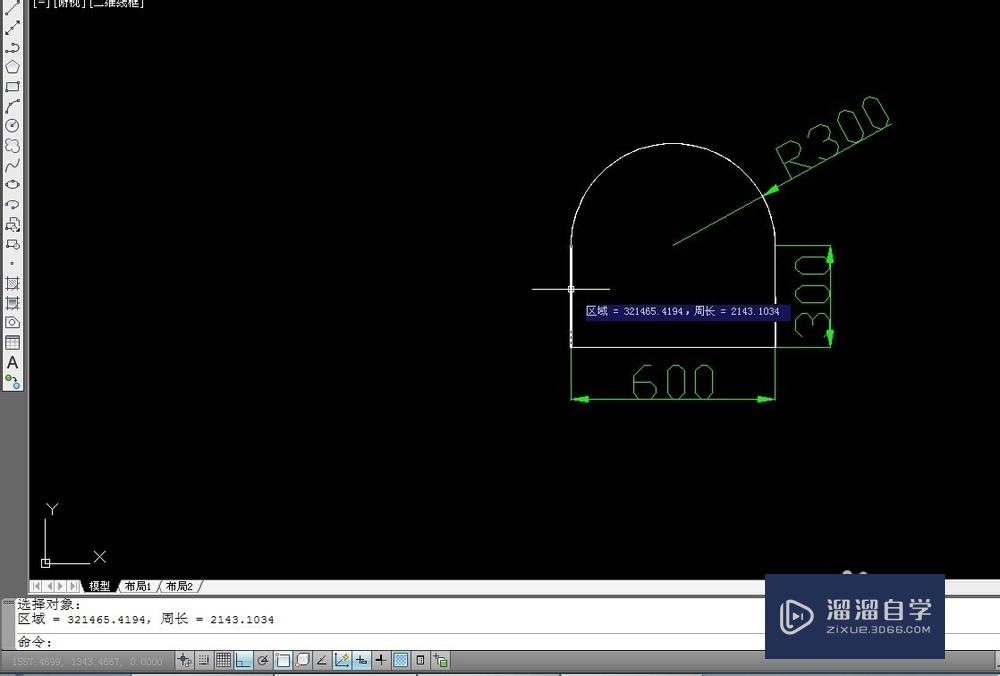
温馨提示
以上就是关于“CAD怎么计算图形面积?”全部内容了,小编已经全部分享给大家了,还不会的小伙伴们可要用心学习哦!虽然刚开始接触CAD软件的时候会遇到很多不懂以及棘手的问题,但只要沉下心来先把基础打好,后续的学习过程就会顺利很多了。想要熟练的掌握现在赶紧打开自己的电脑进行实操吧!最后,希望以上的操作步骤对大家有所帮助。
相关文章
距结束 06 天 05 : 07 : 14
距结束 01 天 17 : 07 : 14
首页









